Ruuter Keeleetilised lite omadused ja seadistamise funktsioonid
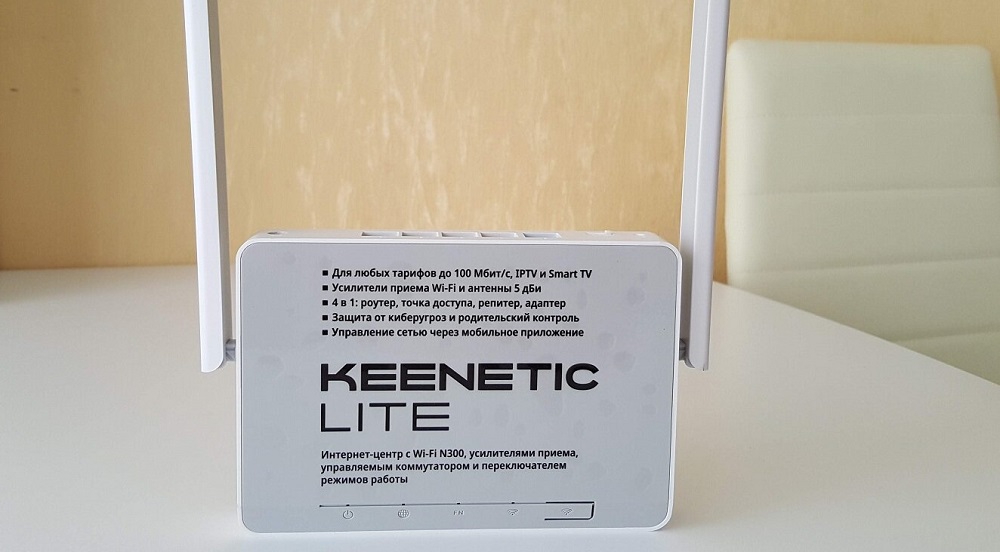
- 2489
- 809
- Fred Carroll
Kommunikatsiooniseadmete tootja Zyxeli keedukeetiliste Lite'i ruuterite rida on kolm põlvkonda, kuid eelarve põhimudel on odavuse ja kõrge usaldusväärsuse tõttu endiselt märkimisväärne populaarne. Täna kaalume selle võimalusi tehniliste omaduste osas, samuti funktsioonide seadmisel, eriti Interneti ja traadita võrguga ühenduse loomisel.
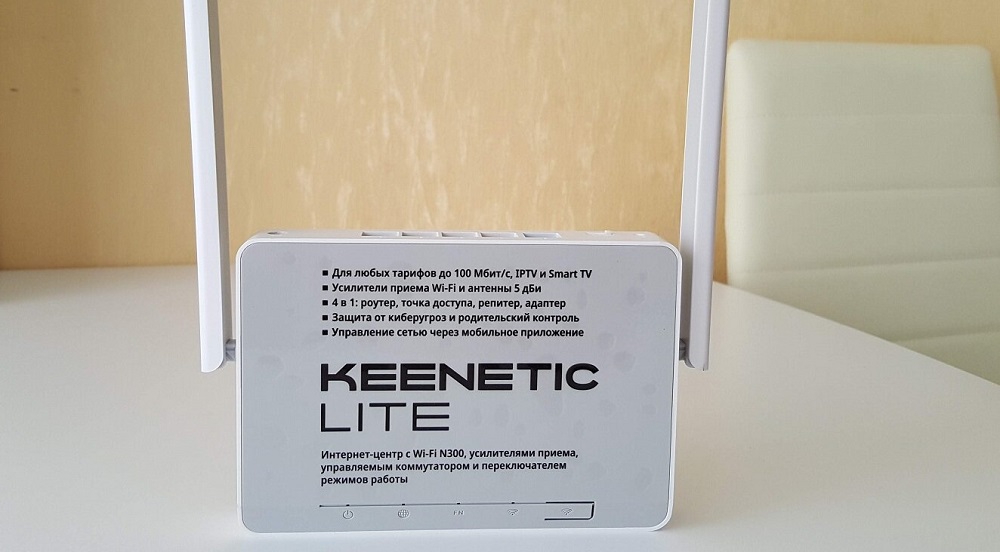
Keene lite omadused ja peamised omadused
Te ei tohiks muretseda pisut vananenud ruuteri kujunduse pärast. Pealegi ei meeldi kõigile tänapäevased suundumused. Jah, ainult üks eemaldatav antenn on tõesti arhaism, kuid korteris oleva signaali enesekindlaks muutmiseks on see üsna piisav. Keene lite kN -versioonil on juba kaks sama jõu antenni. Ruuteril on viis RJ-45 pistikut, millest üks on välise andmeallika ühendamine.
Lihtsustatud Interneti -ühenduse ja uppunud lähtestamise jaoks on olemas ka eraldi WPS -nupp, mis kaitseb seadet seadete juhusliku lähtestamise eest tehasesse. Keene lite iseloomustab IPTV tugi kättesaadavus ja ehitatud kaitse väliste ohtude eest (SPI tehnoloogia).

Ruuteri peamised omadused:
- Eemaldatava edastava antenni maht on 5 dBi;
- Toetatud juurdepääsuprotokollid võrgule - IPOE/PPPOE/PPTP/L2TP;
- IEEE 802 traadita võrgu protokollide tugi.11 b/g, 802.11n sagedusel 2.4 GHz;
- Andmeedastuse kiirus WI -Fi abil on põhimudeli jaoks 150 MB/s ja 300 MB/s KN1310/1311 jaoks;
- Lineaarsed mõõtmed - 139x110x32 mm.
Interneti -seade
Kõigi ruuterite Zyxel- 192 veebiliidese juurdepääsu aadress.168.1.1, vaikimisi sisselogimine - administraator, selle mudeli vaikeparool - "1234" (see paar on seadme alaosast kleebisel)).
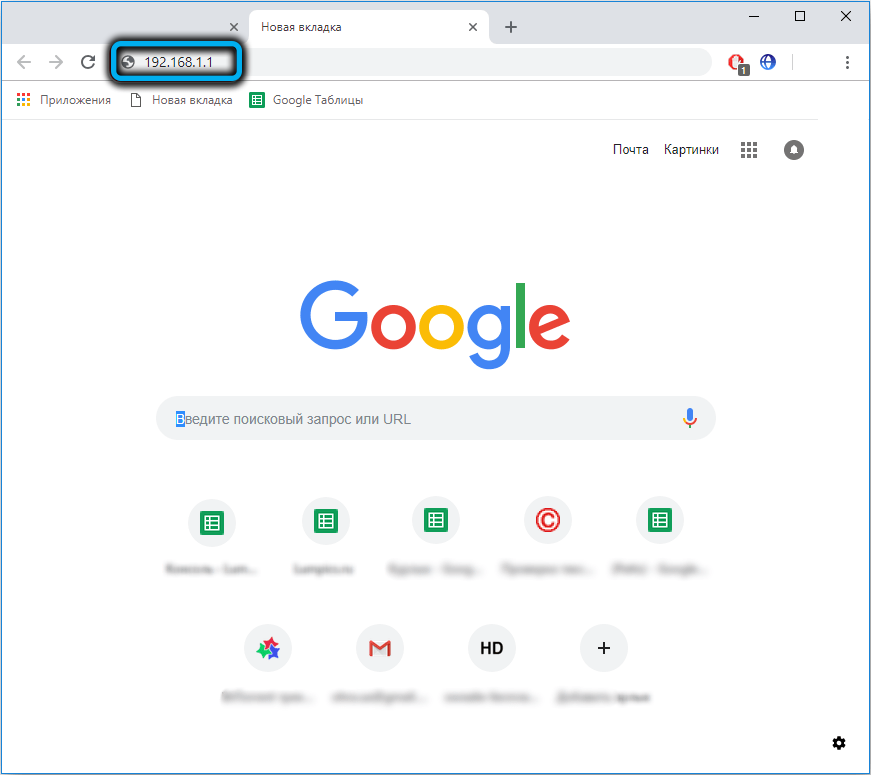
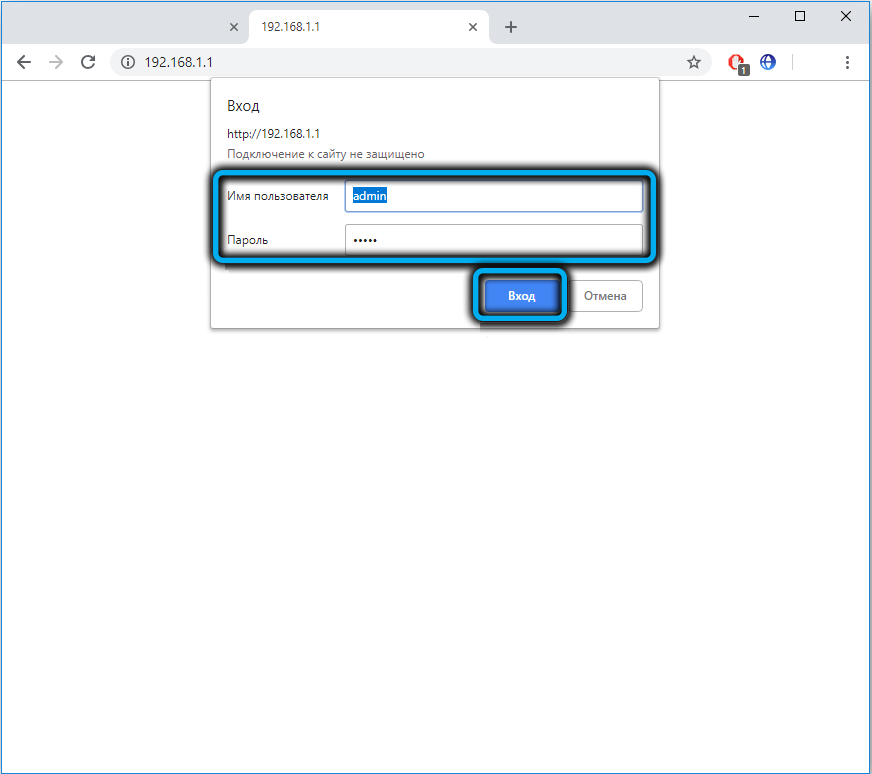
Ruuteri esimesel ühendusel ilmub aken kahe peamise sättega, kiire ja täisväärtusega, läbi veebikonfiguratori, mis on halduspaneeli peamine ekraan.
Kogenematuid kasutajaid saab kõige paremini kasutada suvandi "kiirete sätete" kasutamiseks.
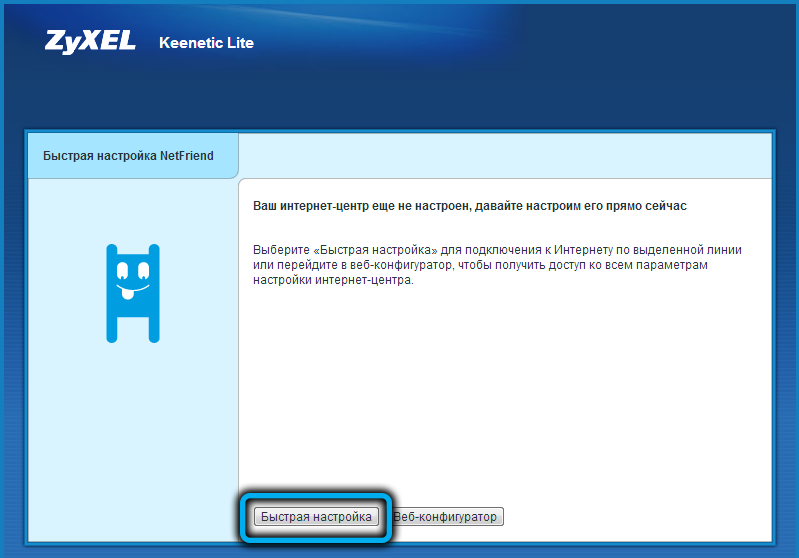
Automaatne säte
Selle valiku valimisel avaneb aken, milles tehakse ettepanek valida teenuste pakkuja Interneti -juurdepääsuks. Kui see on kohalik operaator, kes loendis puudub, pange “minu pakkuja loendis oleva pakkuja teksti vastas, vastas, märkige selle aadress ja klõpsake nuppu„ Järgmine ”.
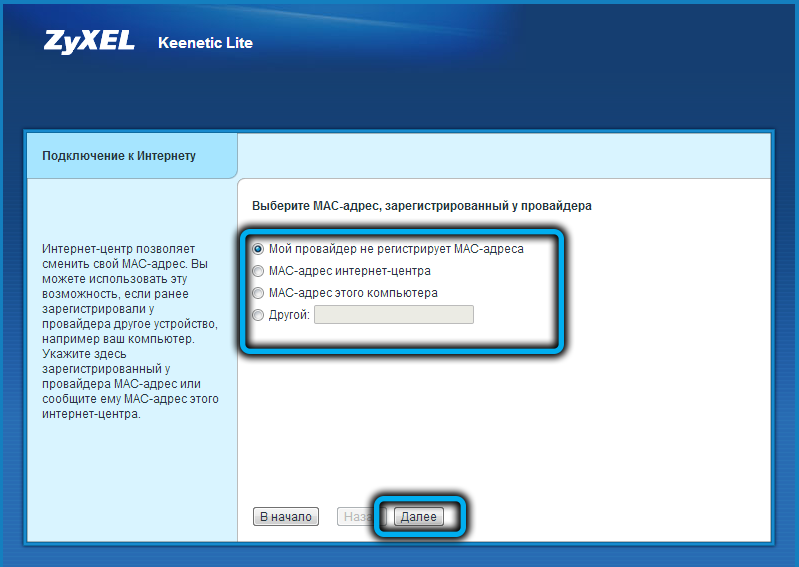
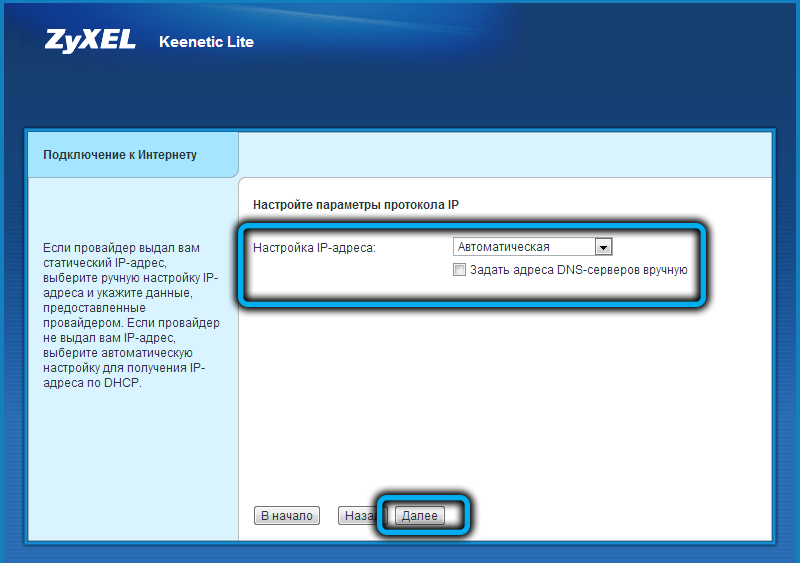
Valige järgmisel lehel ühenduse tüüp, mis on näidatud pakkuja lepingus, ja seejärel - paar sisselogimist/parooli, mida pakub ka pakkuja, kui ühenduse tüüp seda nõuab.
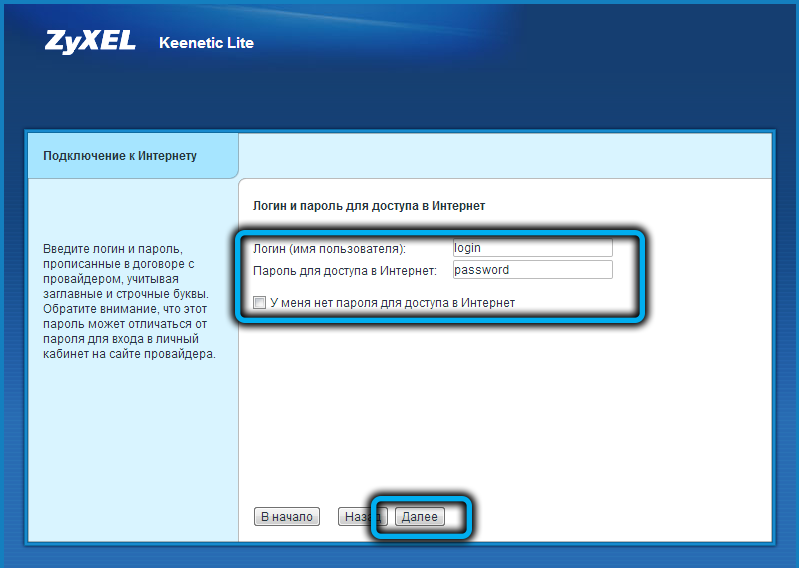
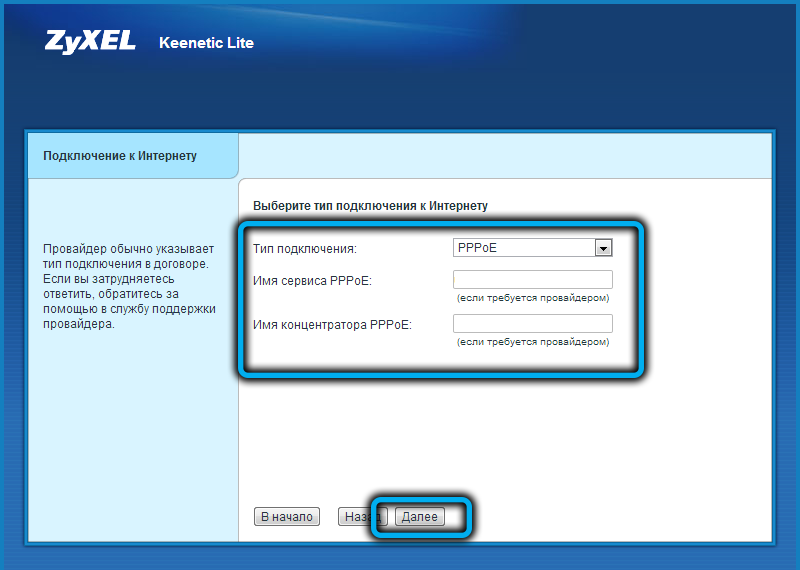
Kui kõik on õigesti tehtud, süttib ruuteri esipaneelil asuva Interneti -ühenduse valguse indikaator.
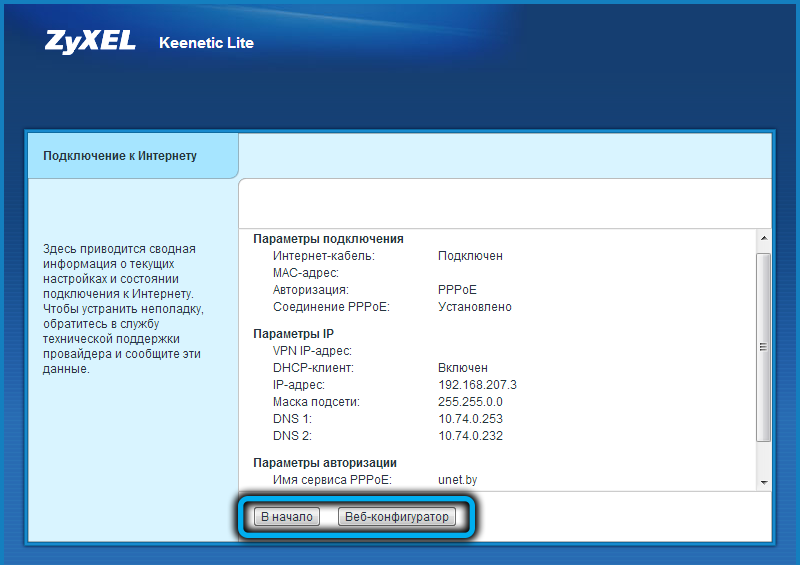
Ruuteri käsitsi sätted
Kui esimesel kaasamisel valige üksus "Web Configurator", samuti kõigi järgnevate sissepääsudega ruuteri halduspaneelile, kukute avalehele, kus menüü asub vasakul koos kõigi saadaolevate funktsioonidega.
Juhised Interneti -ruuteri Keeleetilise Lite KN seadistamiseks:
- Valige Interneti -vahekaart ja sub lõigus "ühendus";
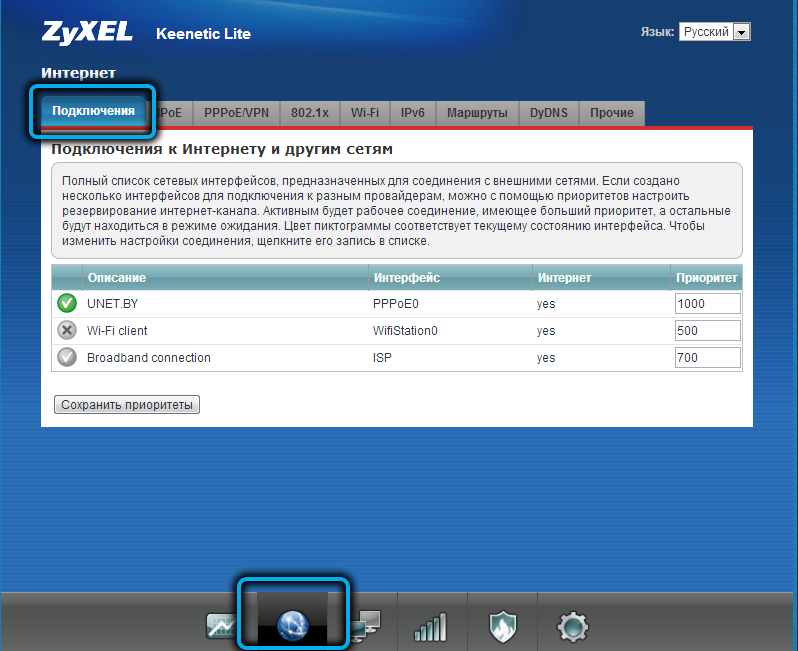
- Avatakse suure hulga parameetritega leht. Te ei pea kõike täitma, see sõltub nende peamisest - ühenduse tüübist. Valige see kõigepealt, keskendudes meie Interneti -pakkuja juhistele;
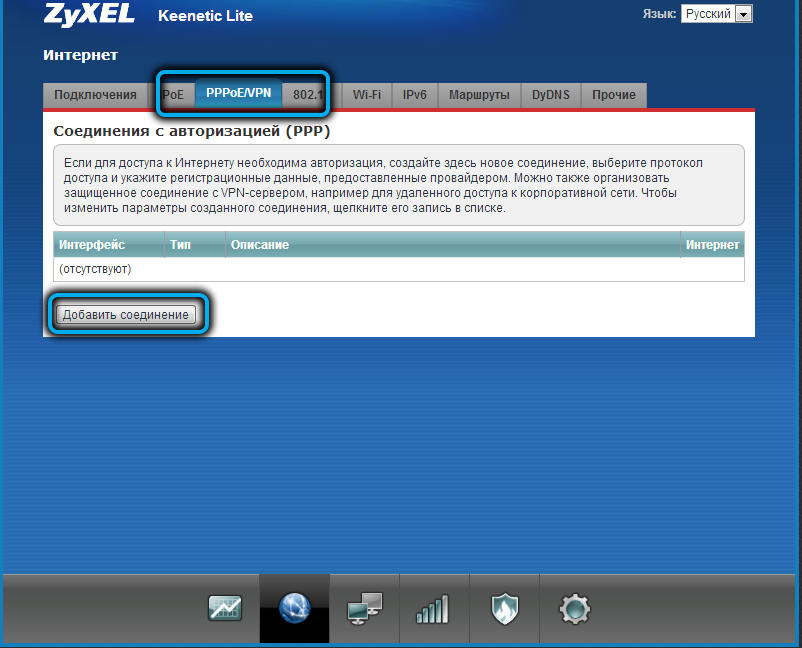
- Niisiis, PPPOE tüüpi nõuab operaatori pakutavate väljade "kasutaja"/ "parooli" täitmist, kui leping näitab L2TP (beeli ja mõne muu pakkuja) ühenduse tüüpi, välja arvatud sisselogimis-/ paroolipaar peab täitma välja "serveri aadress";
- Dünaamilise IP -ühenduse tüübi valimisel pole kõiki andmeid autoriseerimiseks vajalikud, kuna juurdepääs on seadmete ühendamise tasemel, mille jaoks on vaja täita MAC -aadressi välja (märgitud ruuteri sildil) ;;
- Kui määrate staatilise aadressi parameetrite IP sätetes, peate sisestama selle parameetri ja täitma DNS -i väljad;
- Pärast nupul "Rakenda" klõpsamist ühendatakse ruuter Internetiga.
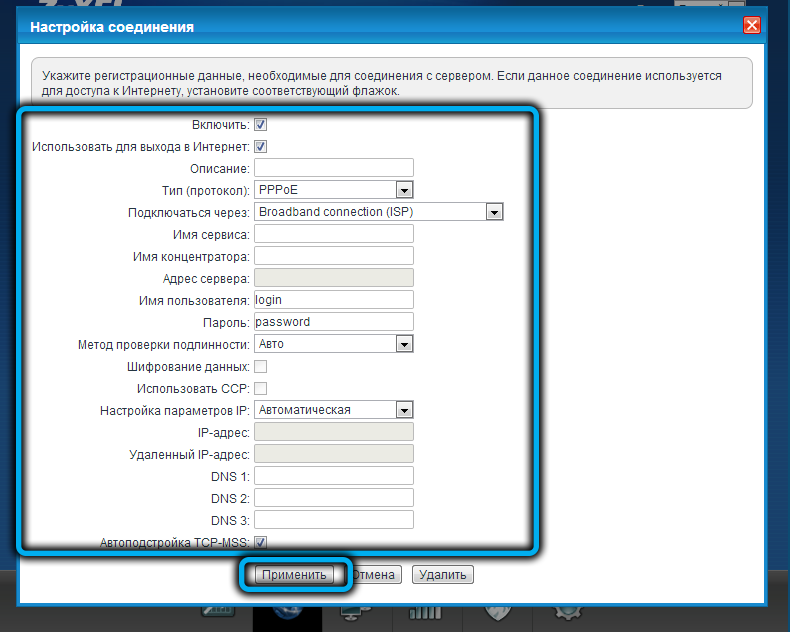
Keene Lite Kn ruuteri traadita võrgu seadistamine
Toetage IEEE 802 protokolli.11n/g/b tagab ühilduvuse valdava enamuse seadmetega.
Keene Lite Wi-Fi võrgu sätete sisestamiseks läheme vasakpoolses menüüs vastavasse vahekaarti.
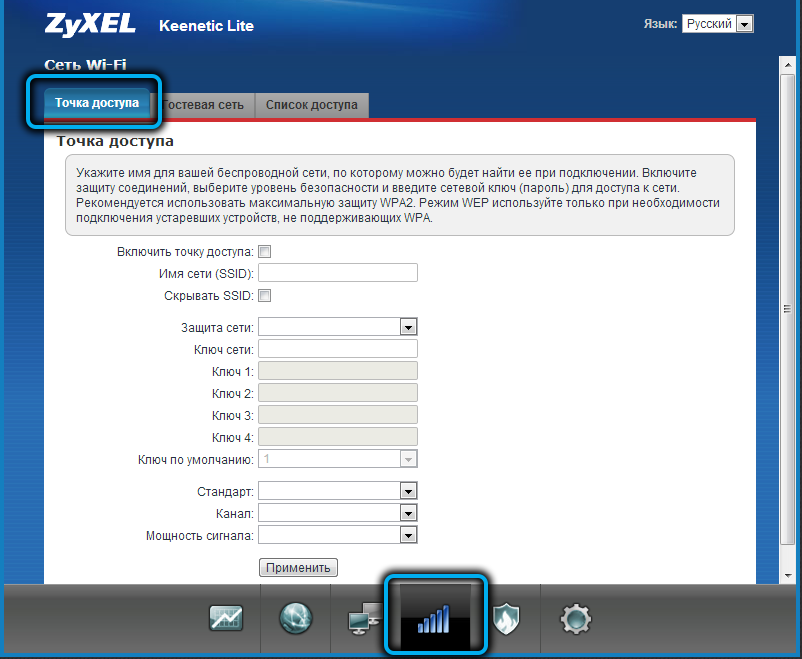
Avatavasse aknasse pange parameetri lähedale "lülitage traadita juurdepääsupunkt sisse" ja täitke välja SSID. See on teie koduvõrgu nimi ja see kajastub kõigis seadmetes.
Kui panete parameetri „Peida SSID”, siis juhtmevabade võrkude otsimisel ei kuvata teid ja sellele saab juurdepääsu sellele, et tutvustada võrgunime käsitsi. Me ei puuduta ülejäänud parameetreid ja klõpsake nuppu "Rakenda". Järgmises aknas jääb välja väljale "võrguvõtme" võrku parool, veendudes, et WPA2-PSK väärtus on seatud esimesele väljale.
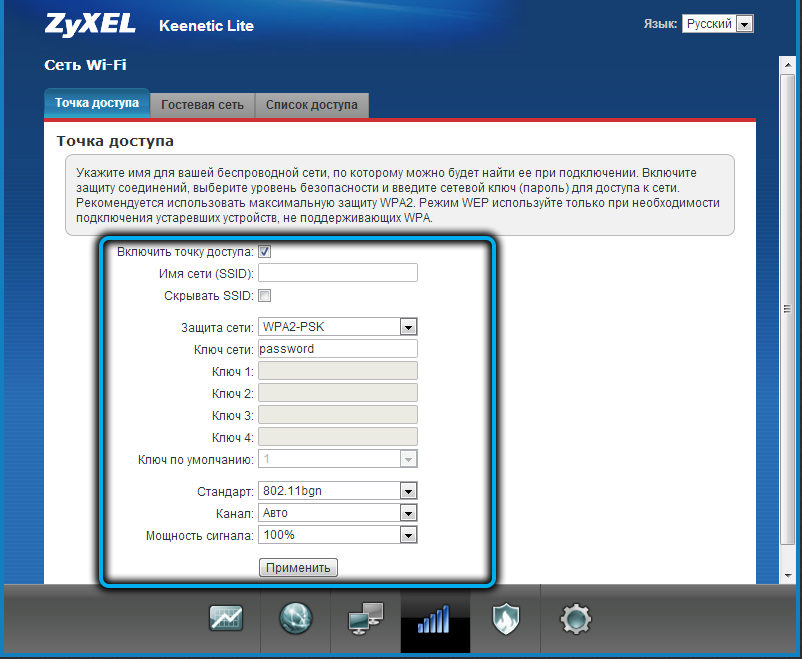
Pärast nupul "Rakenda" klõpsamist saate proovida nutitelefonist või muust seadmest võrguga ühenduse luua.
Keene lite lähtestamine tehase seadetele, taaskäivitage
Ruuteri sätete lähtestamiseks tehasesse, mis võib olla vajalik, näiteks kui olete administratiivpaneeli sisenemiseks parooli kaotanud, peate klõpsama mõne õhukese objektiga nupul Reset ja hoidma seda selles asendis 20 sekundit. Pärast taaskäivitamist tuleb uuesti tutvustada kõiki seadeid, sealhulgas Interneti ja traadita ühendusi.

Kui ruuter asub ligipääsmatus kohas, saab sama toimingu teha ka veebiliideses, valides vahekaardi Süsteemi ja menüü alapunkti "konfiguratsioon". Seal on nupud „Lähtesta” (nullseaded) ja nuppu „Taaskäivitage seade”, millega saate ruuteri taaskäivitada.
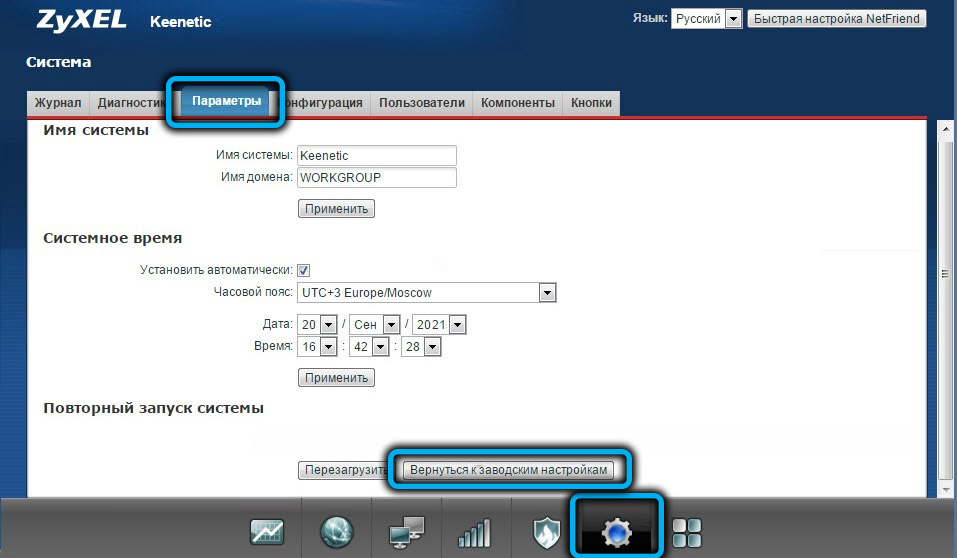
Püsivara värskendus
Nooremas keedukeetilises Lite KN mudelis pole automaatset püsivara, kuid see protseduur ei tohiks tekitada probleeme käsitsi. Lisaks saate sel juhul tagasi pöörduda mis tahes mikropraami soovitud versiooni juurde, sealhulgas kolmandate osapoolte arendajatelt, mida me ei soovita kindlalt teha.
Esimene samm on praeguse püsivara versiooni määratlus, mille jaoks peate valima menüüelemendi "Süsteem" ja alajuhti "Microdrogramm" (põhimõtteliselt võib sama teavet näha vahekaardi vahekaardi põhiekraanil "Süsteem" menüü üksus).
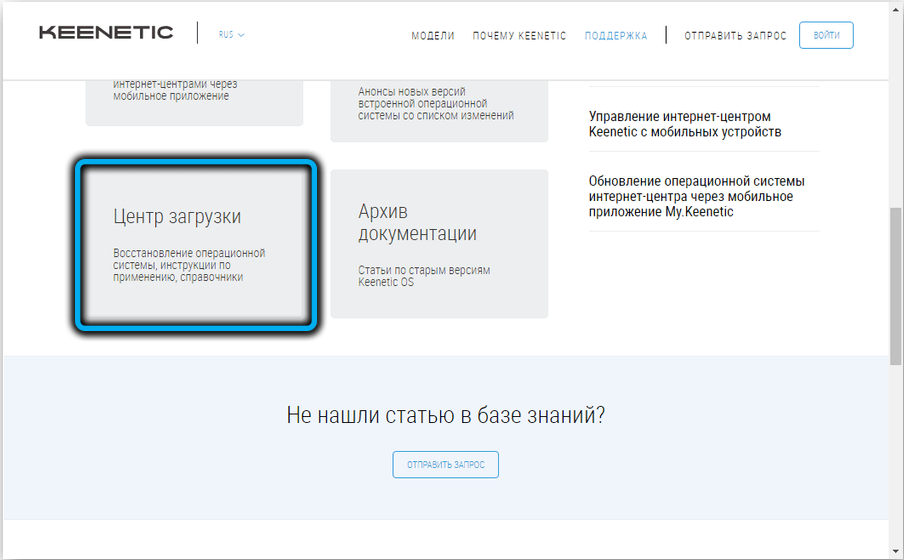
Me mäletame numbrit, mida kuvatakse ekraani ülaosas, ja uues brauseri vahekaardil läheme arendaja ametlikule veebisaidile, valides vahekaardi „Laadi alla”.
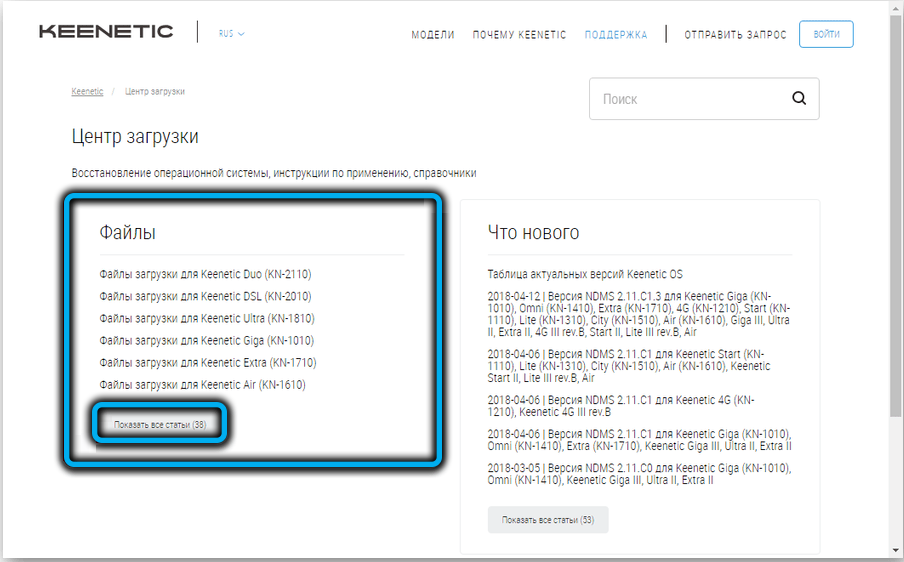
Nüüd peate nimekirjast valima oma mudeli (kui seda pole, klõpsame nuppu „Kuva kõik”), meie puhul Keeneetic Lite KN (1310 või 1311). Kui teil on juba esimese põlvkonna ruuter, mis on juba katkestatud, valige see sarnaselt õigest loendist ("Arhiivi mudelid").
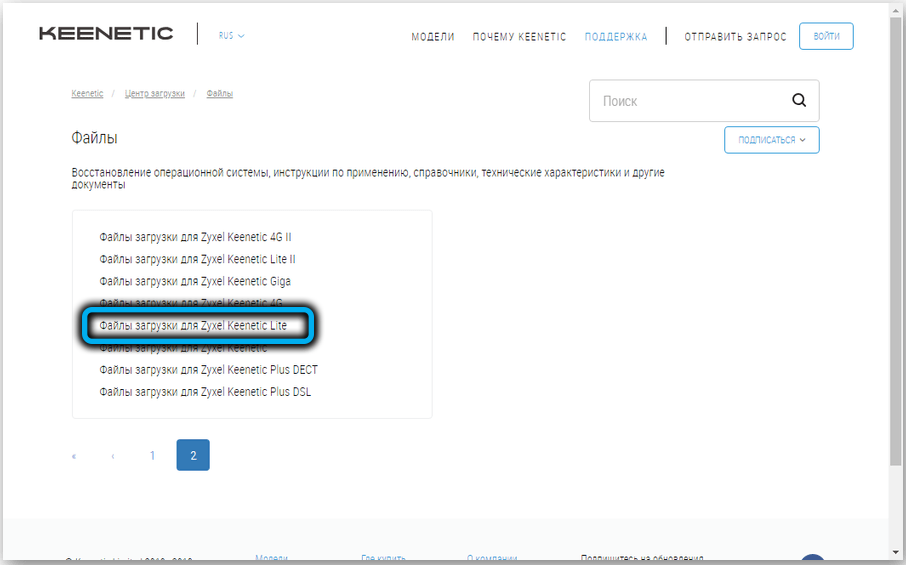

Pärast seda avatakse lingi paremal püsivara loendiga leht, kui näete, millised muudatused neis on saadaval. Klõpsake vastavalt soovitud versioonile, faili allalaadimine arhiveeritud vormis algab. Pärast koormuse valmimist peate püsivara avalikustama - peaksite laiendusega faili hankima .Prügikast.
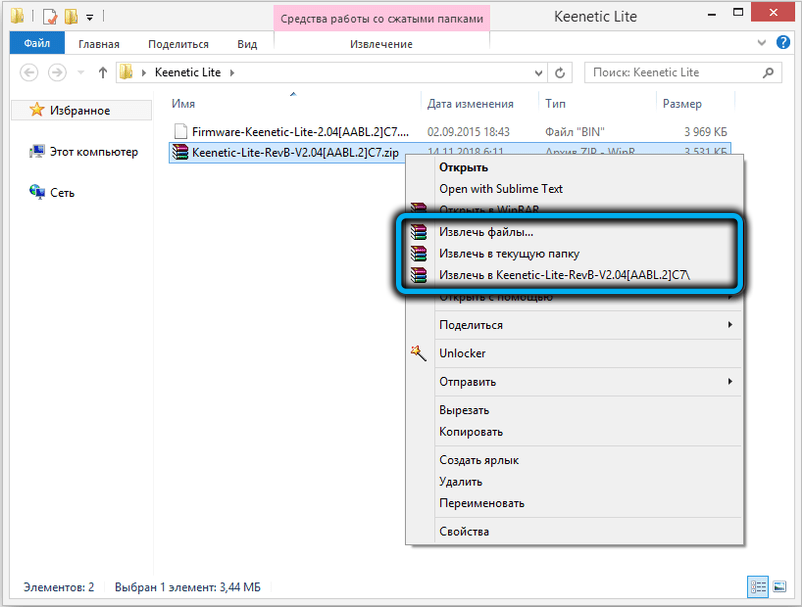
Jällegi minge administratiivpaneelile vahekaardile "Mikrodrogramm" ja klõpsake nuppu "Ülevaade". Avatakse dirigent, kus peate leidma allalaaditud püsivara, valige see ja vajutage nuppu "Ava".
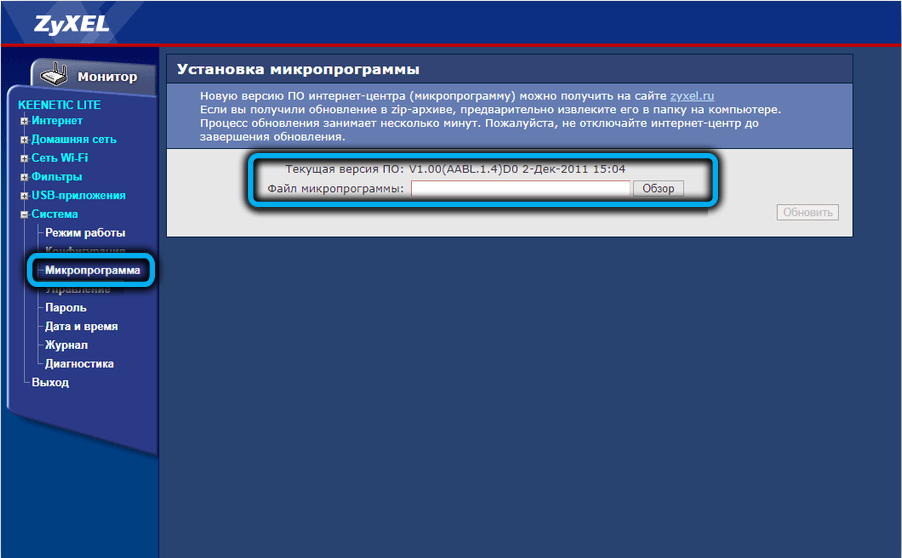
Klõpsake nuppu "Värskendus", kinnitage, et tahame ruuterit vilgutada, jälgige protsessi, mis kestab mõni minut. Seejärel taaskäivitatakse ruuter, samas.
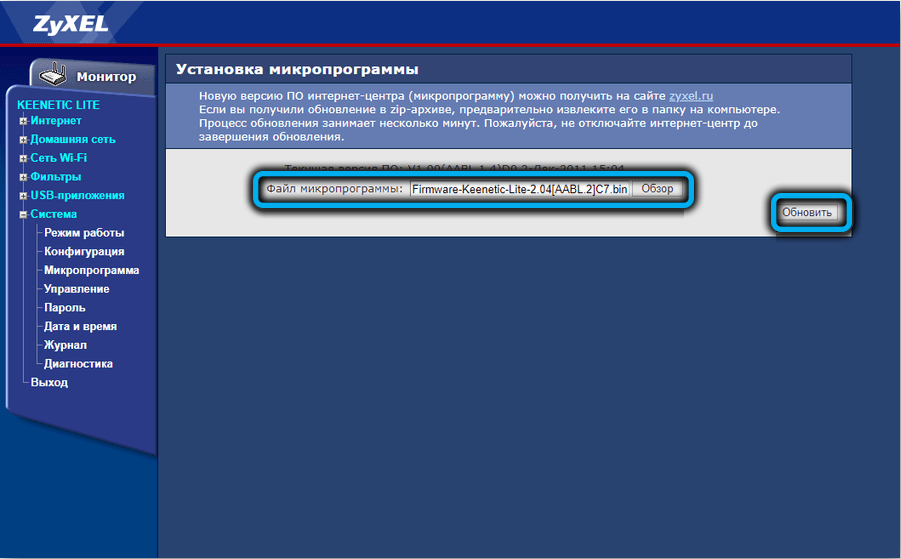
https: // www.Youtube.Com/vaata?v = mo5fHVR9xno
Nüüd teate, kuidas vilgutada ja konfigureerida Keenet Lite'i ruuterit. Kas see osutus seda tegema, kas see oli keeruline? Jäta oma vastused kommentaaridesse.
- « iPhone rippus õunale - kuidas tõrkeid kõrvaldada
- Rakenduste või AppsBundle'i failide installimise meetodid Windows 10 -s »

